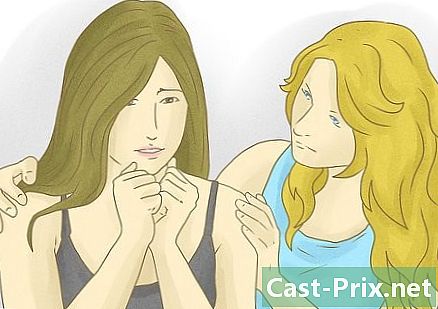Come sbarazzarsi di Snap Do
Autore:
Louise Ward
Data Della Creazione:
3 Febbraio 2021
Data Di Aggiornamento:
17 Maggio 2024
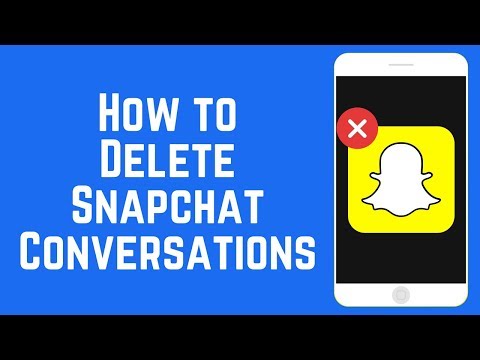
Contenuto
- stadi
- Metodo 1 Rimuovere Windows Snap Do
- Metodo 2 Rimuovere Windows Snap Do (conoscenza rapida)
- Metodo 3 Rimuovere Snap Do da Mac OS X
- Metodo 4 Rimuovere Snap Do da Internet Explorer
- Metodo 5 Rimuovere Snap Do da Google Chrome
- Metodo 6 Rimuovere Snap Do da Mozilla Firefox
Snap Do è un motore di ricerca e una barra degli strumenti personalizzati che potrebbero essere stati installati contemporaneamente al download di un'applicazione di terzi sul computer, ad esempio vShare. Le applicazioni come Snap Do sono comunemente denominate dirottatori del browser e sono progettate per modificare le impostazioni del browser e del motore di ricerca. Segui i passaggi in questo articolo per rimuovere completamente Snap Do dal tuo sistema Windows o Mac OS X.
stadi
Metodo 1 Rimuovere Windows Snap Do
- Fai clic su "Start" e seleziona "Pannello di controllo".
- Fai clic su "Disinstalla un programma".
- Vai su "Snap Do" nell'elenco dei programmi e seleziona "Disinstalla". Il software verrà disinstallato e rimosso dal tuo computer Windows.
- Se "Snap Do" non appare nel tuo elenco di programmi installati, cerca nella colonna "Publisher" i programmi Resoft Ltd e disinstallalo di conseguenza. Resoft Ltd è lo sviluppatore di Snap Do ..
Metodo 2 Rimuovere Windows Snap Do (conoscenza rapida)
- Se hai provato il primo metodo nell'elenco e non ha funzionato, vai su "Snap.Fai "nell'elenco dei programmi e seleziona" Disinstalla ".
- Se "Snap.Do" non è stato visualizzato nell'elenco dei programmi installati e hai già cercato nella colonna "Publisher" un programma Resoft Ltd, ma non hai trovato "Resoft" (Resoft Ltd è lo sviluppatore di Snap Sì), cerca "Conoscenza rapida" o se hai notato un piccolo "QK" visualizzato nell'angolo in alto a destra mentre stavi copiando e incollando e da qualsiasi sito Web, segui questi passaggi.
- Seleziona "Conoscenza rapida". (Quick Knowledge è anche il nome dell '"Editor")
- Fai clic su Disinstalla. Ti verrà chiesto di chiudere manualmente tutte le finestre del browser. Se hai "Pagine predefinite" che si aprono quando avvii il tuo browser Google, non farlo non che. Questa è un'altra tecnica utilizzata da Snap Do / Quick Knowledge per essere l'unica pagina che vedrai dopo il riavvio del sistema. Lascia invece che il computer spenga il browser da solo e riavvii.
- Aspetta. Il browser si riaprirà come prima della disinstallazione, con tutte le pagine definite. Noterai anche che la scheda più a sinistra non è una delle tue pagine riconosciute (è la Conoscenza rapida che tenta di tornare di nuovo). Fai clic sulla "X" e sarai pronto.
Metodo 3 Rimuovere Snap Do da Mac OS X
- Apri la cartella Applicazioni sul desktop del tuo computer Mac.
- Accedi all'app "Snap Do".
- Fare clic e trascinare l'applicazione "Snap Do" sull'icona del cestino nel dock.
- Fai clic su "Trova" nella barra degli strumenti nella parte superiore del desktop del Mac e fai clic su "Svuota cestino". Snap Do verrà quindi rimosso dal tuo computer.
Metodo 4 Rimuovere Snap Do da Internet Explorer
- Apri una sessione di Internet Explorer sul tuo computer.
- Fai clic sull'icona a forma di ingranaggio situata sul lato destro del browser e seleziona "Opzioni Internet". Si apre una nuova finestra di dialogo.
- Se stai utilizzando Windows XP, fai clic su "Strumenti" nel menu del browser anziché sull'icona a forma di ingranaggio.
- Fai clic sulla scheda "Avanzate", quindi fai clic sul pulsante "Ripristina".
- Seleziona la casella "Elimina impostazioni personali" e fai clic sul pulsante "Ripristina". Internet Explorer ripristinerà le impostazioni predefinite.
- Fare clic sul pulsante "Chiudi", quindi fare clic su "OK".
- Chiudi la tua sessione corrente di Internet Explorer e apri una nuova sessione. Snap Do verrà ora rimosso da Internet Explorer.
Metodo 5 Rimuovere Snap Do da Google Chrome
- Accedi a Google Chrome sul desktop.
- Fai clic sul pulsante del menu Chrome sulla barra degli strumenti di Chrome e seleziona "Strumenti".
- Fai clic sulla scheda "Estensioni".
- Accedi allo "Snap.Fai "e fai clic sull'icona del cestino all'estrema destra.
- Fai di nuovo clic sul pulsante del menu Chrome e seleziona "Impostazioni".
- Fai clic su "Gestisci motori di ricerca". Viene visualizzata una nuova finestra di dialogo.
- Fai clic su "Google", quindi fai clic su "Predefinito" all'estrema destra.
- Passare a "Snap.Fai ", quindi fai clic sul pulsante" X "all'estrema destra.
- Fai clic sul pulsante del menu Chrome e seleziona "Impostazioni".
- Seleziona "Apri una nuova scheda" in "All'avvio". D'ora in poi, il motore di ricerca e la barra degli strumenti Snap Do non verranno più visualizzati in Google Chrome.
Metodo 6 Rimuovere Snap Do da Mozilla Firefox
- Accedi a Mozilla Firefox sul tuo computer.
- Fai clic sul pulsante "Firefox" nella parte superiore sinistra del browser, quindi su "Guida".
- Se si utilizza Windows XP o un computer Mac, fare clic direttamente sul pulsante "Guida" nella barra dei menu.
- Selezionare "Informazioni sulla risoluzione dei problemi" nel sottomenu Guida.
- Fai clic sul pulsante "Ripristina Firefox" nella finestra Informazioni sulla risoluzione dei problemi.
- Seleziona "Ripristina Firefox" quando viene visualizzata la finestra di conferma. La sessione di Firefox verrà chiusa e quindi riaperta.
- Fai clic su "Fine". Snap Do verrà ora completamente rimosso da Firefox.